1、打开photoshop cs6软件,进入其编辑界面中;
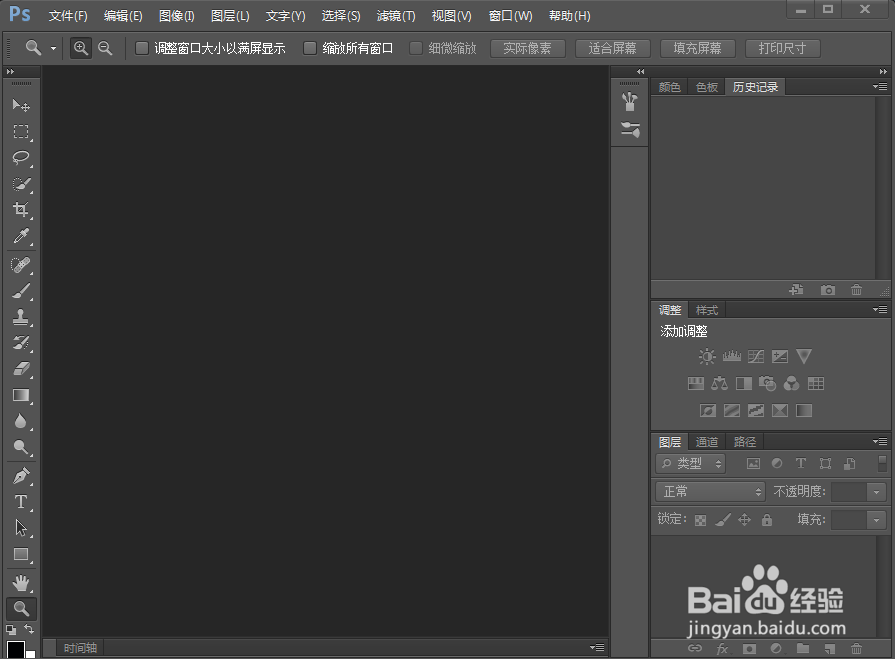
2、点击文件菜单下的打开命令;
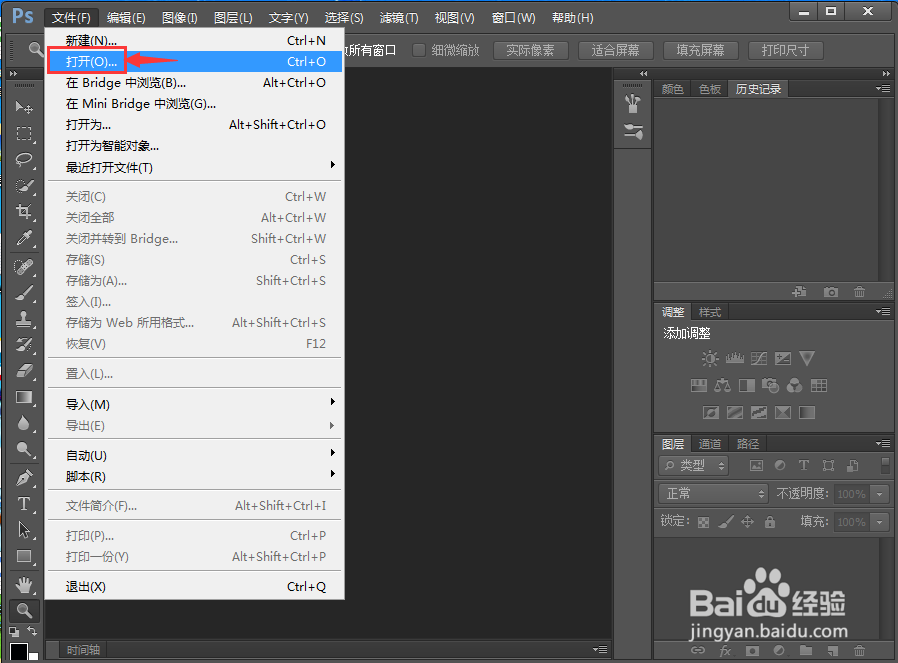
3、找到要处理的图片素材,选中后按打开;

4、将图片添加到photoshop cs6中;

5、点击滤镜菜单下的滤镜库;

6、在素描文件夹中点击基底凸现;
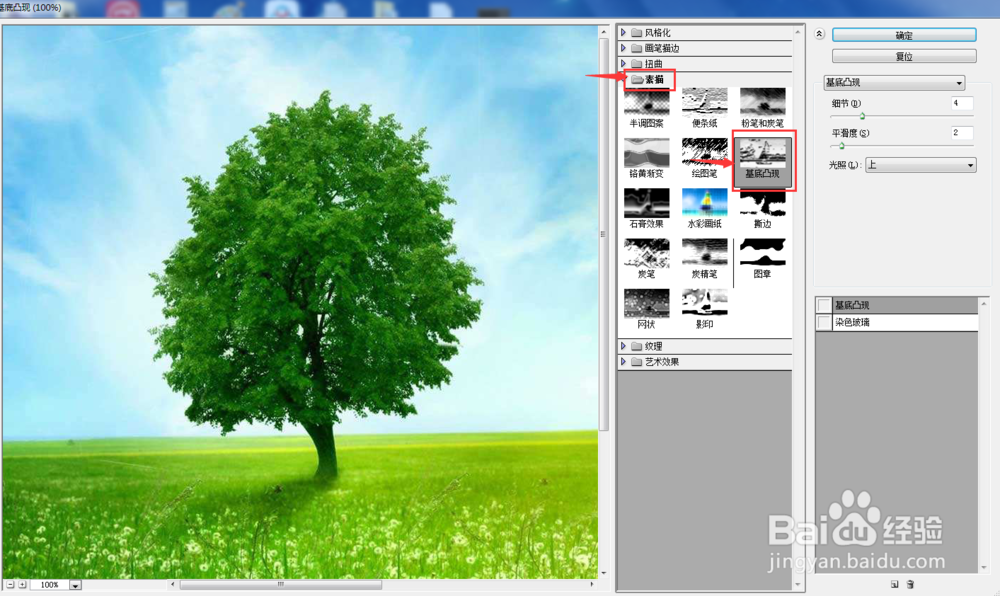
7、设置好参数,将细节设为4,平滑度设为2,按确定;

8、我们就给图片添加上了基底凸现素描效果。

时间:2024-10-12 08:57:41
1、打开photoshop cs6软件,进入其编辑界面中;
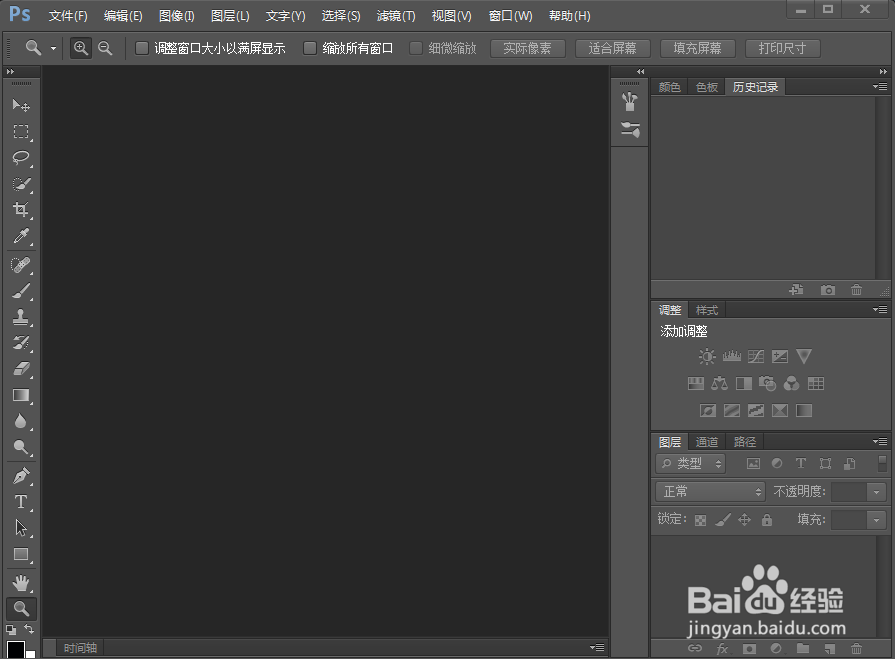
2、点击文件菜单下的打开命令;
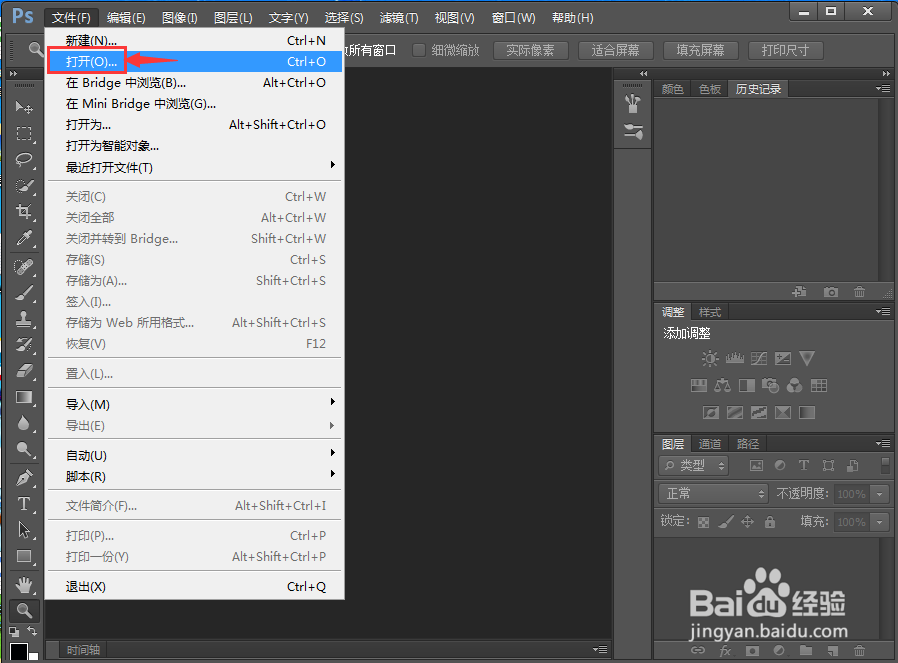
3、找到要处理的图片素材,选中后按打开;

4、将图片添加到photoshop cs6中;

5、点击滤镜菜单下的滤镜库;

6、在素描文件夹中点击基底凸现;
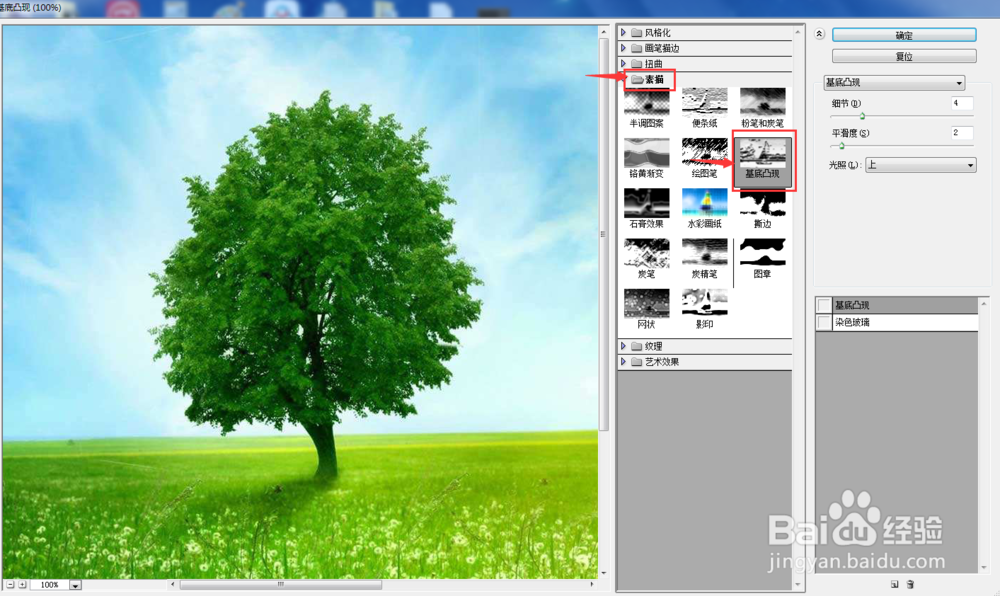
7、设置好参数,将细节设为4,平滑度设为2,按确定;

8、我们就给图片添加上了基底凸现素描效果。

